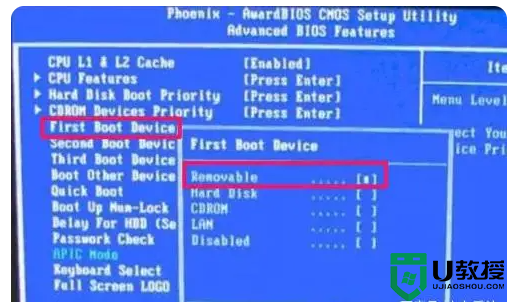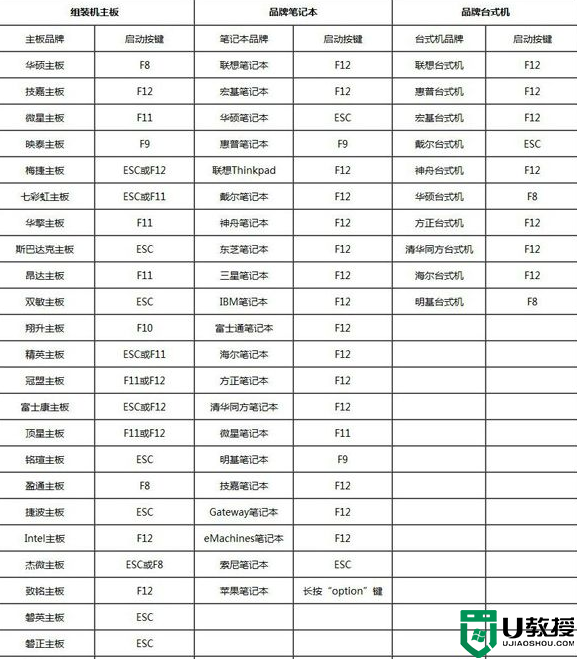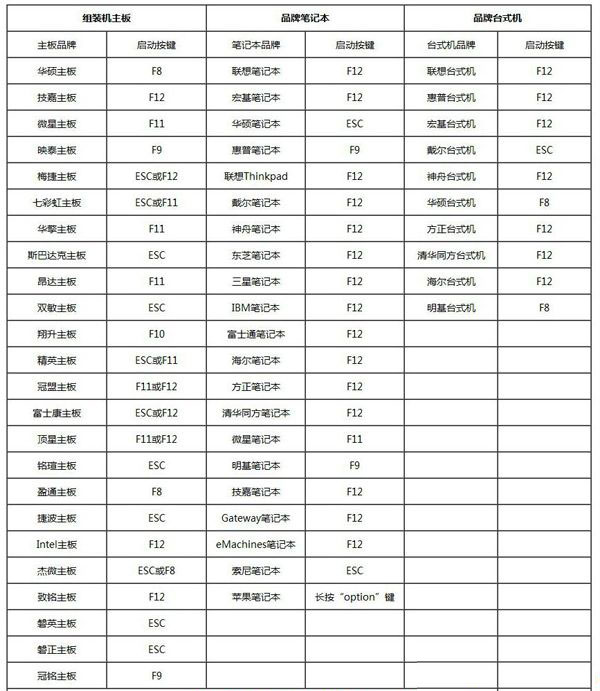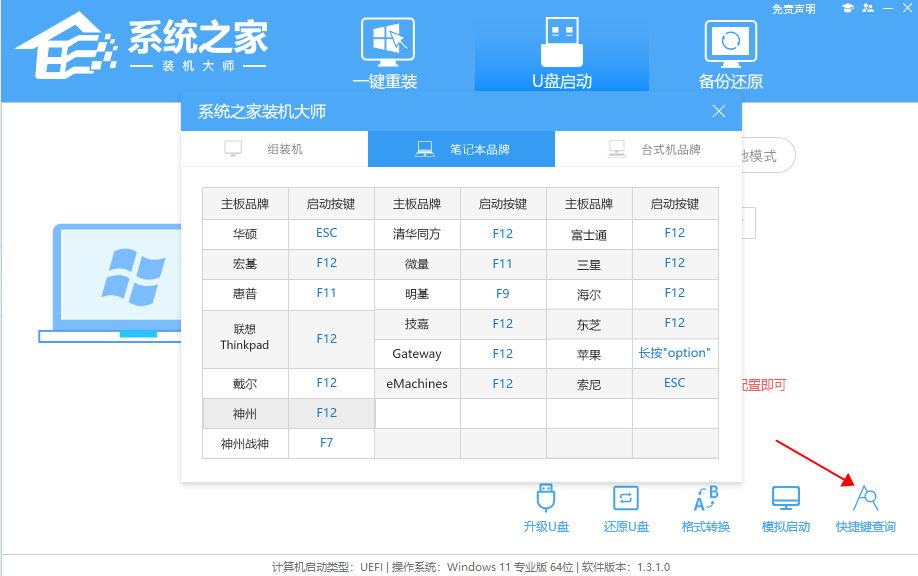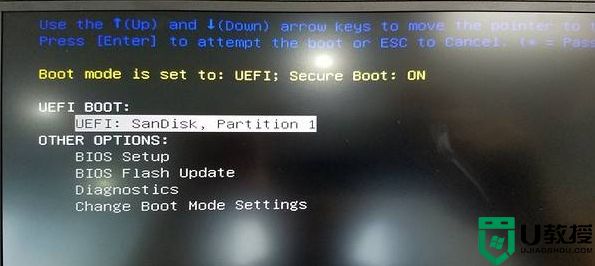u盘装系统启动不了,u盘重装无法启动怎么办
时间:2023-02-23作者:huige
如今,u盘安装系统已经成为一种主流的系统安装方式。虽然u盘安装系统的方法很简单,但是也会遇到一些问题。下面我们来看看u盘安装系统无法启动的解决方案。如果你想知道,我们来看看。本文来自安装系统网http://m.zhuangjiba.com/jiaocheng/25313.html.
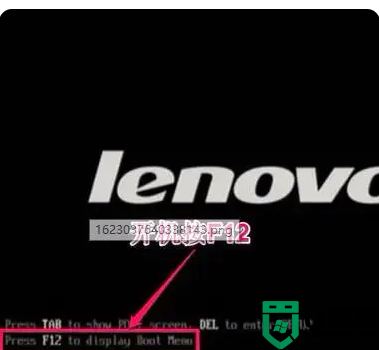
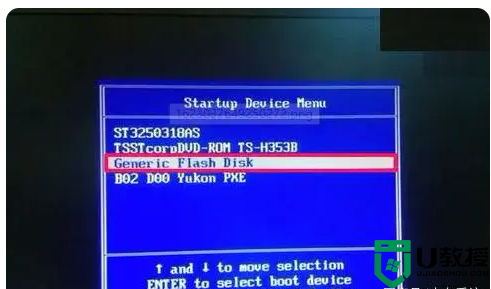
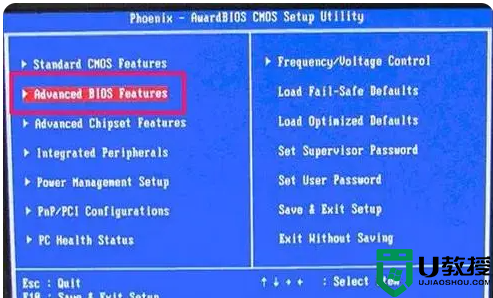
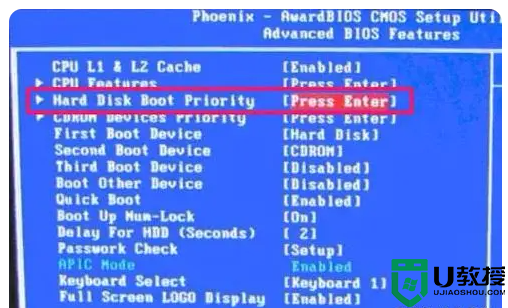
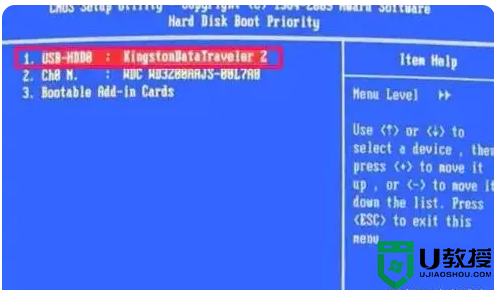
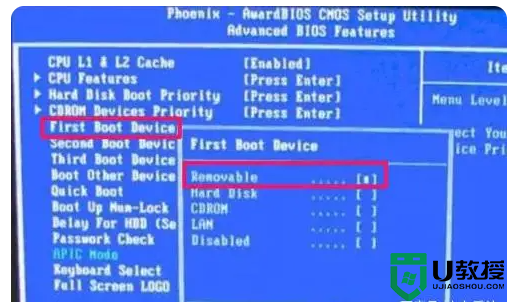
USB闪存驱动器安装系统无法启动。
1.计算机BIOS设置从USB闪存驱动器开始。由于电脑不同,设置方法也大相径庭。这里就以一般类型为例,比如联想电脑。如果是UEFI BIOS,启动起来非常方便。按F12直接启动。其他电脑不一定是F12,有的是ESC或者FN+F12。
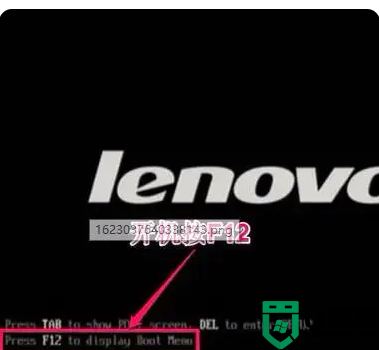
2.首先,我们进入快速启动窗口,并在窗口中找到我们的USB闪存驱动器的名称。这是GenericFlashDisk,这是我u盘的名字。其中一些可能是USB硬盘。
这也是一个USB闪存驱动器选项。
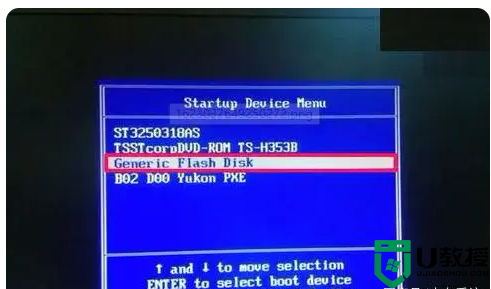
3.此外,还介绍了其他传统的BIOS设置方法。大多是开机后立即按Del进入BIOS,也有F2或F8。选择高级BIOS进入。按Enter键输入项目特性。
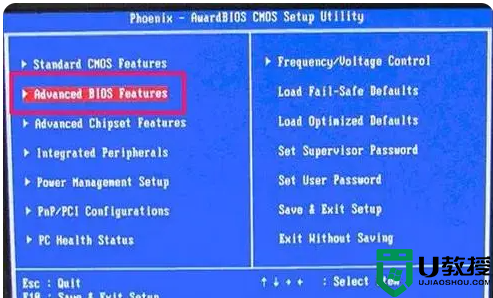
4.进入后,找到HardDiskBootPriority,即先启动硬盘,回车确认。
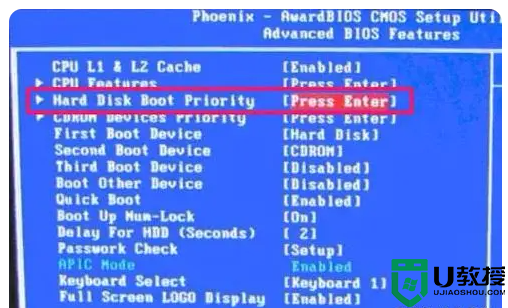
5.进入下一个窗口后,先选择要启动的项目,通常是USB-HDD,或者是u盘的名称,用上下箭头键选择项目,用+或-移动到该项目,移动后按回车键。
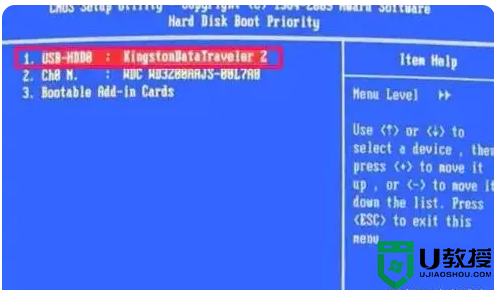
6.返回AdvancedBIOSFeatures窗口后,选择FirstBootDevice,即第一张启动盘,按Enter键。进入小窗口后,选择Removable或USB-HDD,两者都是u盘,选择后按Enter,最后按F10保存退出,设置完成。